编辑:秩名2020-08-05 09:50:51
大家在win10正式版中浏览网页有没有遇到浏览器主页被篡改的问题?使用过小马激活工具后就出现次问题。浏览器主页被篡改之后就用不了。网上有修改注册表、电脑管家、安全卫士、主页修复工具等方法,但是都没办法彻底解决,为此,小编研究整理解决方法给大家。
一、主页被篡改的解决方法:
1、把“IE/Internet选项/主页”中的默认主页;
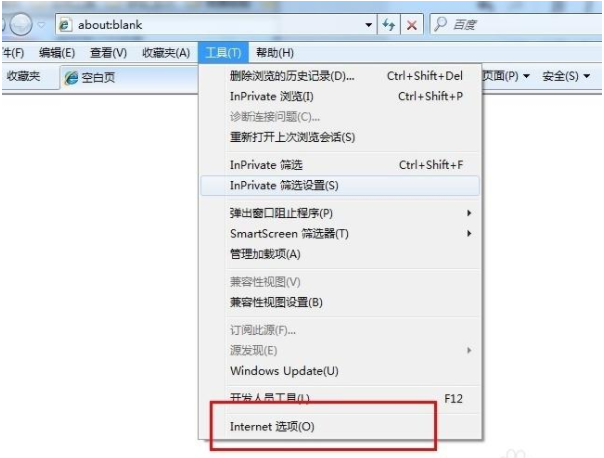
2、改回你想要的地址就行了;
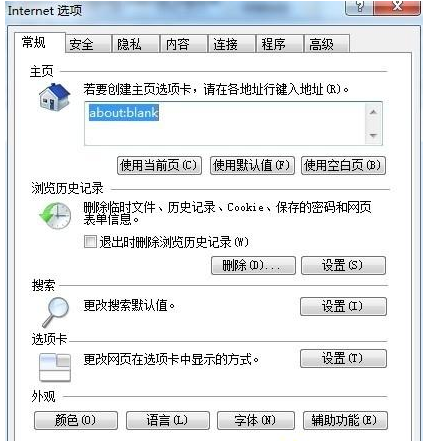
3、运行regedit命令,打开Hkey_LOCAL_MACHINESoftwareMicrosoftInternet ExplorerMain;
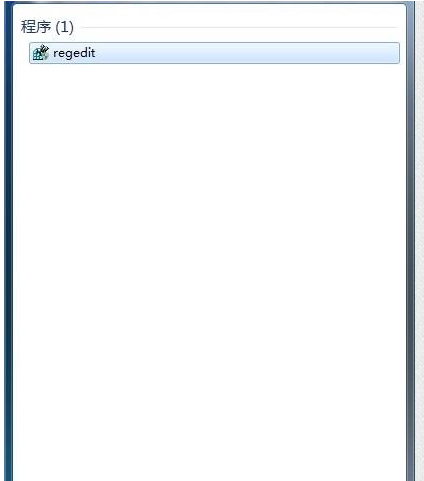
4、修改"start page"后的数据项也可以改变IE浏览器的默认主页。
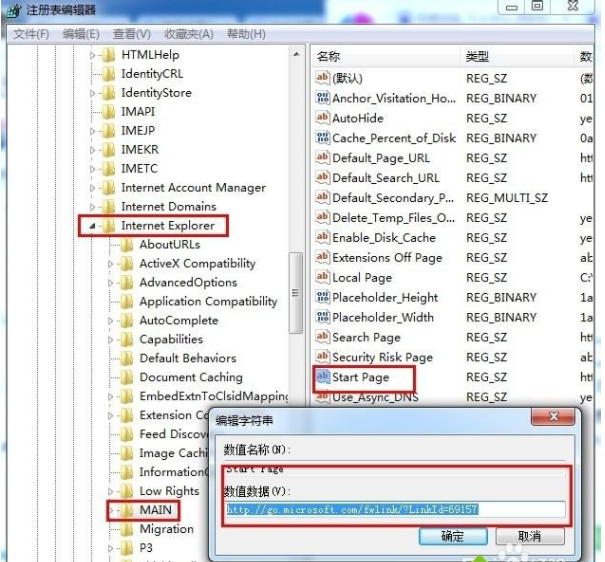
二、主页被篡改怎么办?如何通过事件日志找到修改主页的软件?
1、打开事件日志:
具体位置在“控制面板-系统和安全-管理工具-查看事件日志”。
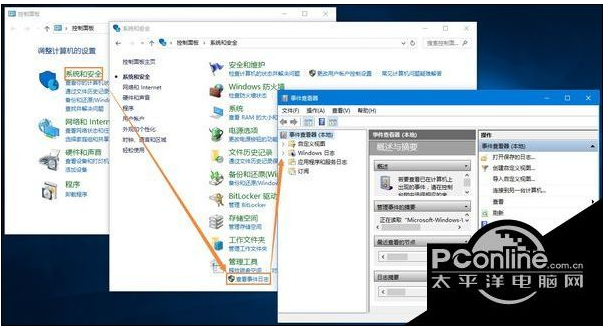
打开事件日志
2、新建查看注册表值被修改的自定义视图。
在左侧“事件查看器-自定义视图”一栏右击,选择“创建自定义视图”,在弹出的界面,选择“事件日志”的“安全”,同时在下方的“事件ID”项填写“4657”。“4657”表示注册表值被修改。然后自定义名称即可。
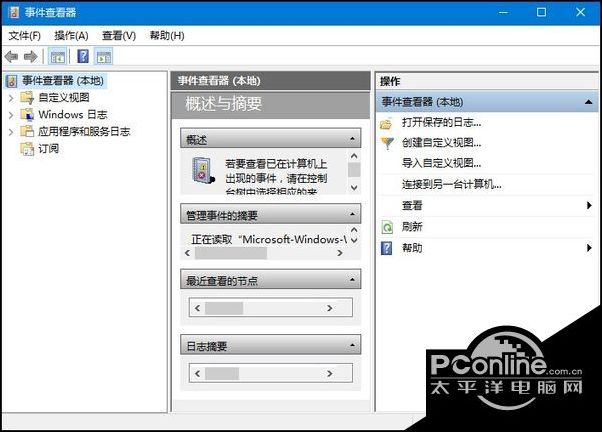
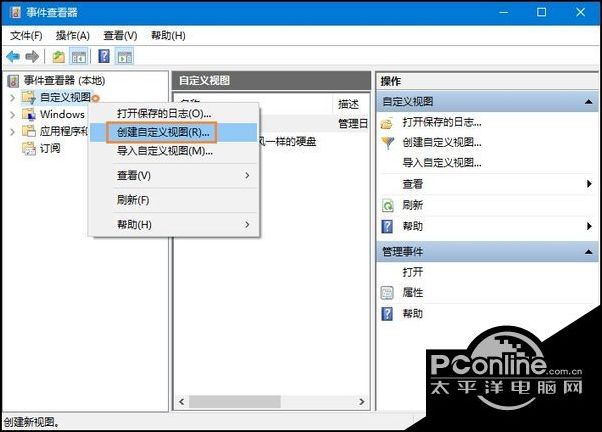
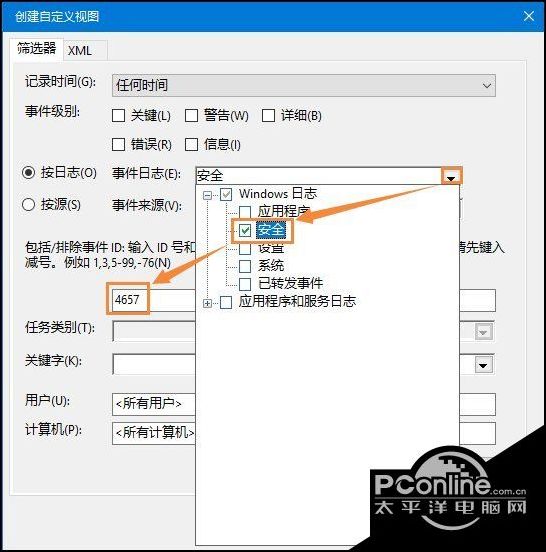
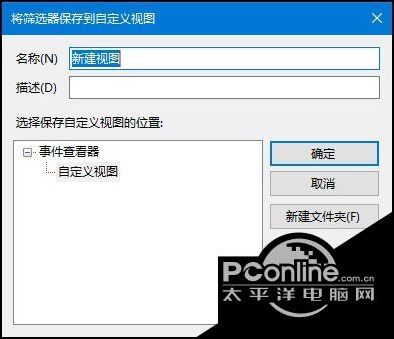
新建查看注册表值被修改的自定义视图
3、根据查看到的信息定位软件将其卸载。
如果有记录条目出现的话,点击条目即可看到日志的详细信息,在“进程信息-进程名”一栏,能够定位到程序的位置,就可以知道是哪个程序修改的主页了,如果不是必要软件直接卸载就可以了。
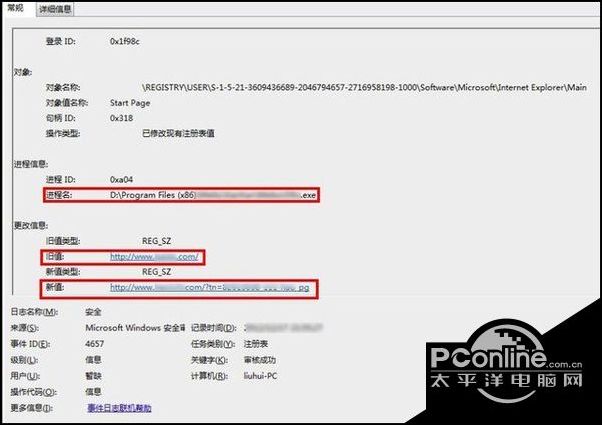
根据查看到的信息定位软件
这样的操作比较适合喜欢刨根问底的用户,如果只是普通用户的话,可以直接通过某某管家、卫士、助手锁定主页,这种方法比较简单直接,但修改主页的幕后软件是哪个就无从得知了。
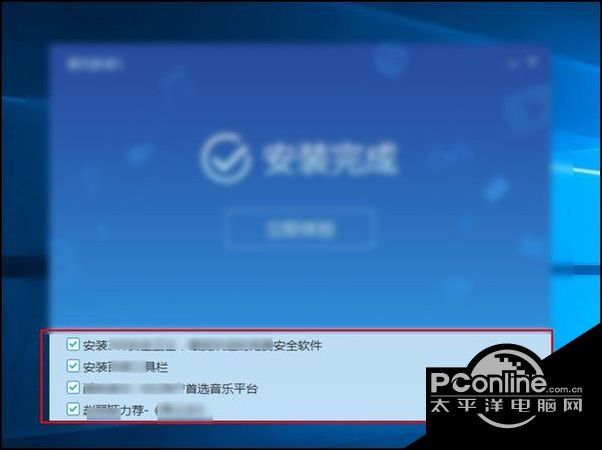
一不小心就被全家桶
最后提醒一下各位朋友,在安装软件的时候,千万不要什么都不看就点确定、下一步,一不小心就是全家桶豪华套餐,电脑越来越卡也有它们的功劳。